Знайти ворога у своєму тилу
 | При організації колективної роботи в системі обліку неминуче виникають дві проблеми: як розмежувати права доступу та як контролювати зроблені зміни. У цій статті ми розглянемо другу проблему стосовно програми «1С:Підприємство». Подивимося, як у цій програмі відстежити, хто, де і коли коригував базу даних. Олексій ШАМАРІН, м. Харків, тел. (057) 714-24-50 |
Основою порядку завжди були облік та контроль. Це чудово розуміли розробники програми «1С:Підприємство». І тому недивно, що в новій версії програми з’явилися потужні інструменти для контролю за діями користувачів та протоколювання результатів їх роботи. Ці можливості сконцентровано у спеціальній підсистемі, яка називається «Журнал реєстрації». Основні функції цієї компоненти розглянемо в нашій статті.
Журнал реєстрації і реєстрація подій
Журнал реєстрації — це звичайний текстовий файл з ім’ям «
1cv7.mlg», який зберігається в папці «SYSLOG» усередині інформаційної бази. У нім система реєструє дії кожного користувача (події) з початку сеансу роботи і до його завершення. Якщо ці дії змінять який-небудь об’єкт (довідник, документ, рахунок), інформація про це обов’язково потрапить до журналу реєстрації.Дані в журналі представлені у вигляді послідовності рядків. Один рядок описує певну дію користувача. Наприклад, фрагмент журналу про те, що користувач увійшов в «1С», відкрив витратну накладну, відкрив і провів дві прибуткових накладних, два касові ордери і завершив роботу, виглядає так:
20110214;00:33:02;Главбух;E;Sys;OpenSession;0;Компьютер ALEX-NEW(m);;
20110214;00:33:29;Главбух;E;Docs;DocOpen;3;;O/1011/882;Расх. накл. РН-0000005 30.03.2005 12:00:00
20110214;00:33:41;Главбух;E;Docs;DocOpen;3;;O/920/974;Прих. накл. ПН-0000005 12.03.2005 12:00:30
20110214;00:33:42;Главбух;E;Docs;DocPassed;2;;O/920/974;Прих. накл. ПН-0000005 12.03.2005 12:00:30
20110214;00:33:42;Главбух;E;Docs;DocWriteAndRepassed;2;;O/920/974;Прих. накл. ПН-0000005 12.03.2005 12:00:30
20110214;00:33:43;Главбух;E;Docs;DocOpen;3;;O/920/846;Прих. накл. ПН-0000004 12.03.2005 12:00:10
20110214;00:33:43;Главбух;E;$Программное изменение справочников;Элемент справочника записан;2;Автоматическое изменение;B/208/181;Партии ТМЦ 1 ПН-0000004 (12.03.05)
20110214;00:33:43;Главбух;E;$Программное изменение справочников;Элемент справочника записан;2;Автоматическое изменение;B/208/182;Партии ТМЦ 1 ПН-0000004 (12.03.05)
20110214;00:33:43;Главбух;E;Docs;DocPassed;2;;O/920/846;Прих. накл. ПН-0000004 12.03.2005 12:00:10
20110214;00:33:44;Главбух;E;Docs;DocWriteAndRepassed;2;;O/920/846;Прих. накл. ПН-0000004 12.03.2005 12:00:10
20110214;00:33:49;Главбух;E;Docs;DocOpen;3;;O/1318/955;Расх. касс. ордер РКО-000027 28.03.2005 12:01:20
20110214;00:33:49;Главбух;E;Docs;DocPassed;2;;O/1318/955;Расх. касс. ордер РКО-000027 28.03.2005 12:01:20
20110214;00:33:50;Главбух;E;Docs;DocWriteAndRepassed;2;;O/1318/955;Расх. касс. ордер РКО-000027 28.03.2005 12:01:20
20110214;00:35:21;Главбух;E;Sys;CloseSession;0;;;
Звісно, нефахівцю читати такий текст важко. Але це й не потрібно. У програмі «1С» є засоби для зручного перегляду журналу реєстрації. З ними ми познайомимося дещо пізніше, а поки розкажемо про саму процедуру реєстрації.
Автоматичне відстеження подій в «1С» працює не для всіх дій користувача. Ось основні об’єкти та події, щодо яких у програмі ведеться реєстрація.
| Об’єкт | Подія |
| Константа | Зміни або очищення значень |
| Довідник | Запис нового довідника, оновлення існуючого, позначення на видалення, видалення, зняття позначення на видалення або перенесення до іншої групи елементів довідника, зміна значень періодичних реквізитів |
| Документ | Створення, відкриття, запис, запис нового, закриття без запису, проведення, проведення заднім числом, збереження без проведення, відміна проведення, запис з проведенням, запис із проведенням заднім числом, зміна часу документа, зміна операції документа, включення та виключення проводок, позначення і зняття позначення на видалення, видалення |
| План рахунків | Запис, запис нового, видалення, позначення на видалення, зняття позначення, запис значення реквізиту рахунка, видалення значення реквізиту рахунка |
| Коректна проводка | Запис, зміна, видалення |
| Типова операція | Запис, запис нової, видалення, перенесення до групи |
| Журнал розрахунків | Зміна поточного розрахункового періоду, відкат назад розрахункового періоду, невдала спроба зміни періоду, відміна ручного редагування, ручне редагування результату |
| Конфігурація | Дані про зміну конфігурації |
| Розподілена ІБ | Помилка автообміну, початок та закінчення вивантаження |
Крім того, система реєструє вхід користувача до системи та вихід із неї. Для загальних подій до журналу потрапляє: зміна точки актуальності, зміна періоду збереження підсумків, групове проведення документів (якщо його виконано через меню «
Операции → Проведение документов»), розрахунок бухгалтерських підсумків, повний перерахунок підсумків, архівація журналу реєстрації, синтаксична помилка при виконанні програми, помилка часу виконання. Система фіксує також такі дії, як завантаження та збереження, тестування, виправлення, зміна списку користувачів, підключення в пакетному режимі. У програмі «1С» можна реєструвати й інші події. Зробити це може фахівець із розроблення конфігурації.
Перегляд журналу реєстрації
Ознайомившись із принципами ведення журналу реєстрації, розберемося, як його переглянути. Зробити це можна двома способами:
1) запустивши «1С:Підприємство» у режимі «Монітор користувачів»;
2) безпосередньо в режимі «1С:Підприємство».
На мій погляд, другий варіант зручніше, оскільки він дозволяє відразу відкривати об’єкти, що зазначені в журналі.
Щоб відкрити журнал реєстрації, викликаємо меню «
Сервис → Монитор пользователей → Журнал регистрации». З’явиться вікно, як наведено на рис. 1. Ось його основні параметри: 
— перемикач «Способ отбора событий» вказує, як буде зображено список подій. Варіант «Фильтровать динамически» формуватиме список безпосередньо у процесі перегляду. При цьому список може дещо «пригальмовувати», оскільки «1С» будує його «на льоту». Я віддаю перевагу другому варіанту — «Отобрать сразу». У цьому випадку спочатку доведеться трохи почекати, поки буде відібрано події. Зате потім список працює швидше;
— перемикач «Интервал» дозволяє вибрати часовий інтервал, за який потрібно відібрати події;
— у групі «Режим запуска» можна вказати режим роботи «1С», для якого потрібно переглянути журнал подій. Наприклад, якщо нас не цікавлять дії користувача при роботі з «Конфигуратором», знімаємо відповідний прапорець;
— група прапорців «Категория события» керує відображенням категорій подій. Зазвичай тут уключають прапорець «Изменение данных» — це саме те, чим займаються користувачі у програмі «1С»;
— поле «Пользователь» дозволяє відібрати події за конкретним користувачем.
Припустимо, нас цікавить, що робив користувач з ім’ям «Головбух» сьогодні, перебуваючи в режимі «1С:Предприятие». Для цього у вікні «Фильтр журнала регистрации» ставимо перемикачі, як показано на рис. 2, натискуємо «ОК». Список дій користувача «Головбух» наведено на рис. 3.
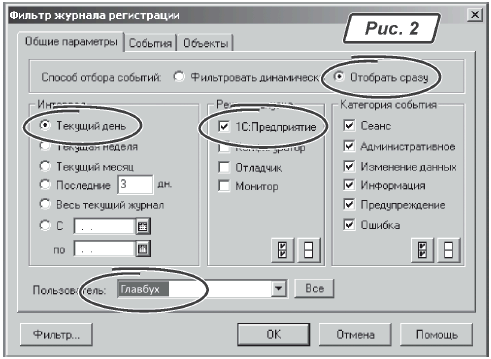

Перша колонка у вигляді піктограми говорить, що події зроблені в режимі «1С:Підприємство». Друга колонка характеризує категорію подій. У нашому випадку їх три: сеанс (![]() ), інформація (
), інформація (![]() ), зміна даних (
), зміна даних (![]() ). У третій та четвертій колонках зареєстровані дата та час події. Вони зафіксовані за таймером комп’ютера, з якого було здійснено вхід до системи. Далі розташована колонка з ім’ям користувача. За нею слідом іде опис виду події. Остання колонка в журналі — об’єкт та зображення об’єкта. Здебільшого вони не відрізняються. Але якщо дані було видалено повністю, у колонці «Представление объекта» ми побачимо назву видаленого об’єкта (наприклад, «Прих. накл. ПН-0000004 (12.03.05)»). При цьому в колонці «Объект» буде записано щось на кшталт «<Объект не найден>(955/)».
). У третій та четвертій колонках зареєстровані дата та час події. Вони зафіксовані за таймером комп’ютера, з якого було здійснено вхід до системи. Далі розташована колонка з ім’ям користувача. За нею слідом іде опис виду події. Остання колонка в журналі — об’єкт та зображення об’єкта. Здебільшого вони не відрізняються. Але якщо дані було видалено повністю, у колонці «Представление объекта» ми побачимо назву видаленого об’єкта (наприклад, «Прих. накл. ПН-0000004 (12.03.05)»). При цьому в колонці «Объект» буде записано щось на кшталт «<Объект не найден>(955/)».
Подвійне клацання по комірці «Объект» відкриває його. У нашому випадку це може бути «Расходная накладная», «Приходная накладная», «Кассовый ордер» або елемент довідника «Партии».
Важливо! Зверніть увагу, що наш користувач не змінював довідник «Партии». Але інформація про цю подію зареєстрована. Це — особливість типової конфігурації «1C». У ній можна реєструвати зміни об’єктів, виконані програмно. У старих версіях типових конфігурацій не було можливості зафіксувати в журналі реєстрації проведення документів за допомогою «Обработки документов». Тому відстежити такі події в журналі було неможливо.
Ми розглянули найпростіший спосіб перегляду подій. Однак у програмі «1С» є й інші варіанти. Деякі з них можна задати через параметри вкладки «
События» (рис. 4). Клацанням миші відкриваємо цю вкладку та бачимо дві групи прапорців. З їх допомогою можна побудувати досить складний фільтр для вибору подій із журналу реєстрації. У цьому фільтрі можна обмежити не лише категорію подій, що нас цікавлять, а й конкретні їх значення. Наприклад, щоб вибрати події про проведення документів, включаємо прапорці, як наведено на рис. 4. Список подій набере вигляду, як наведено на рис. 5. 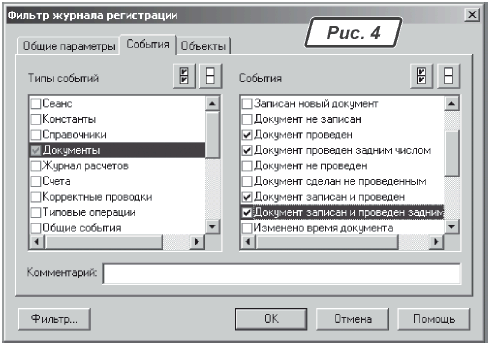
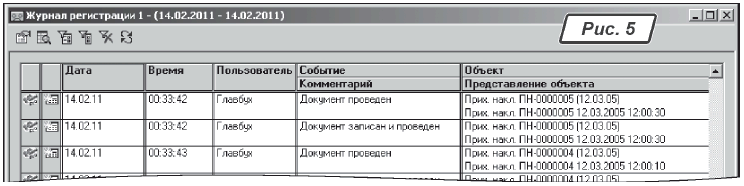
У програмі «1С» події можна вибрати за типом об’єкта (видом довідника, документа) або за конкретним об’єктом. Для цього служить вкладка «Объекты» (рис. 6). Припустимо, нас цікавлять події, пов’язані з документом «Приходная накладная». Установлюємо відповідне значення для параметра «Тип объекта:» та у вікні «Фильтр журнала регистрации» натискуємо «ОК». Результат обробки наведено на рис. 7.
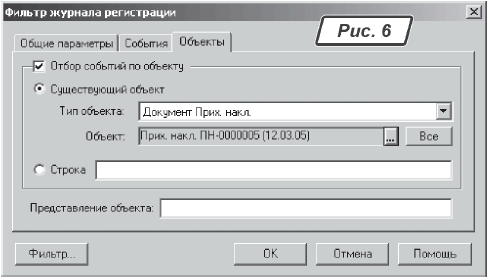
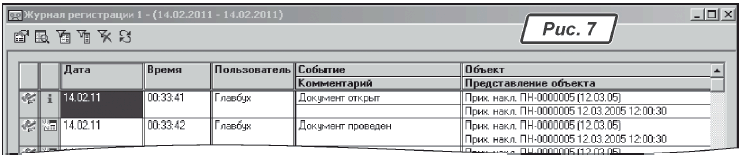
Працюючи з журналом, можна переглянути події навіть щодо видалених об’єктів, яких вже немає в базі даних. Для цього потрібно вказати відповідний текст у полі «Представление объекта» (рис. 8). Результат обробки такого фільтру наведено на рис. 9. Зверніть увагу: самого документа «Расходный ордер» у базі вже немає. Проте ми бачимо, хто і що з ним робив.

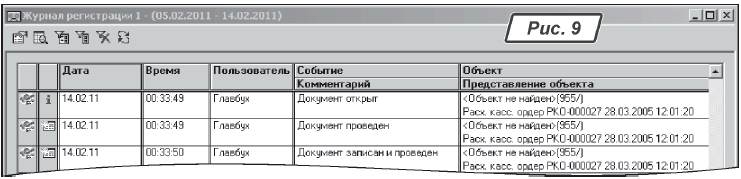
Звісно, робота з журналом реєстрації у програмі «1С» не позбавлена недоліків. Один із них — відсутність засобів для роздрукування звітів про роботу користувачів у зручному вигляді. Крім того, стандартними засобами не можна визначити, що саме користувач змінив усередині документа або довідника. У журналі реєстрації фіксується тільки факт, що об’єкт було змінено. Інформації про характер змін у журналі реєстрації типової конфігурації «1С» немає. Зауважу, що обидва ці недоліки непринципові. Фахівець з конфігурації програми «1С:Підприємство» зможе створити обробку, яка вирішить усі зазначені проблеми.
Висновки
Журнал реєстрації програми «1С:Підприємство» — потужний інструмент для контролю за роботою користувачів у базі даних. Здебільшого «
Журнал регистрации» дозволяє відстежити всі дії зі зміни об’єктів. Якщо стандартних можливостей вам не вистачає, зверніться до фахівця з настроювання «1С». Він зможе значно розширити набір подій, що реєструються, та створити систему для відстеження практично будь-яких дій користувача при роботі з програмою.
Чекаю ваших запитань, листів, пропозицій та зауважень на
bk@id.factor.ua, або на форумі редакції www.bk.factor.ua/forum . Успішної роботи!






